
Оптик диск (CD ба DVD) нь одоо сүлжсэн зөөврийн мэдээллийн хэрэгслийг эзэлсэнээс хойш маш ховор хэрэглэгддэг. Доорх нийтлэлд бид таныг дискнээс дискнээс хуулбарлахыг баталгаажуулахыг хүсч байна.
Флэш диск дээрх дискнээс мэдээллийг хэрхэн дамжуулах вэ
Процедур нь Хууль бус хуулах үйлдлийг хуулах, өөр өөр мэдээллийн хэрэгслээс өөр өөр файлуудаас өөр зүйл биш юм. Энэ даалгаврыг гуравдагч этгээдийн хэрэгсэл, Windows Toolkit ашиглан хийж болно.Арга 1: Нийт командлагч
Нийт командлагч нь гуравдагч талын файлын менежерүүдийн дунд алдартай бөгөөд үлддэг. Мэдээжийн хэрэг энэ хөтөлбөр нь CD эсвэл DVD-ээс CD эсвэл DVD-ээс флаш диск рүү шилжүүлэх боломжтой.
- Хөтөлбөрийг нээх. Зүүн ажлын самбар дээр ямар ч боломжтой байдлаар оптик дискнээс файл байрлуулахыг хүссэн флэш диск рүү очно уу.
- Баруун самбар руу очоод, дунд эсвэл DVD-д очно уу. Үүнийг DISPS DISPLE-ийн жагсаалтад хийх хамгийн хялбар арга, дискний жагсаалтад диск, дискийг нь нэр, дүрс дээр тодруулсан.
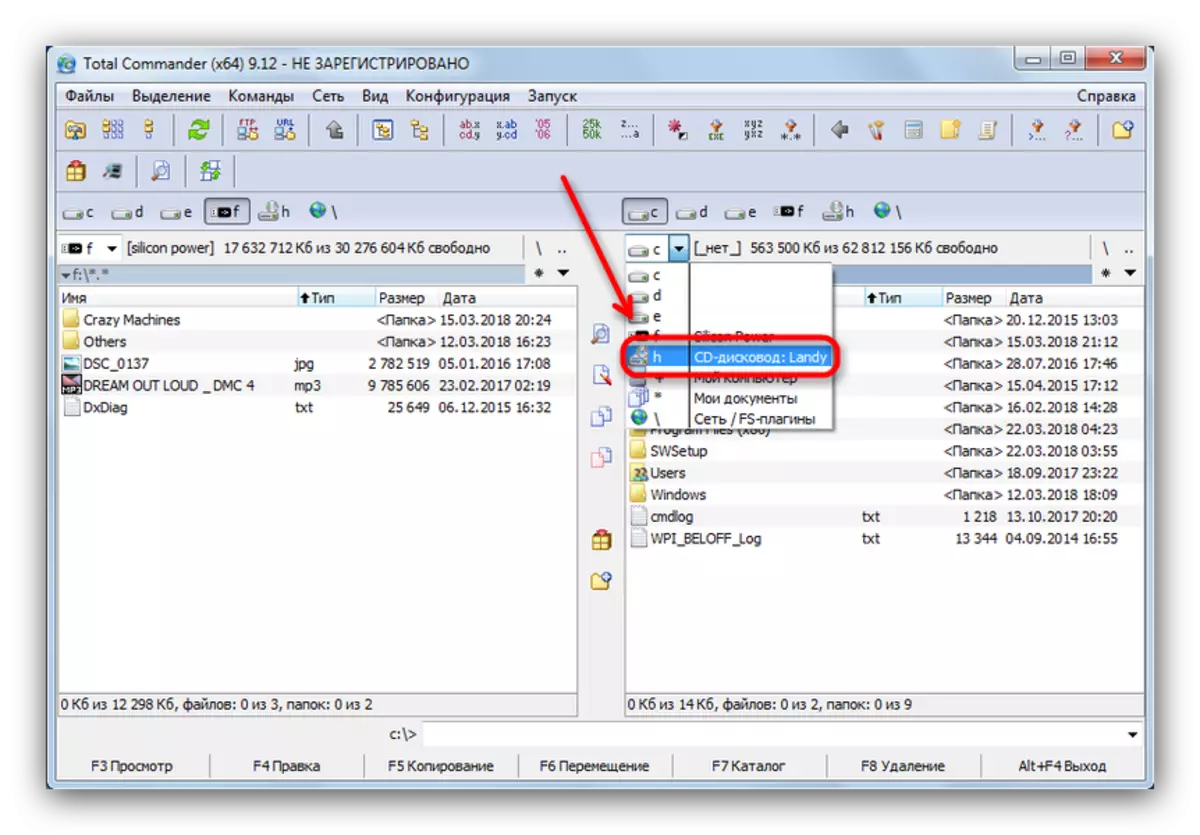
Дискийг нээхийн тулд нэр эсвэл дүрс дээр дарна уу.
- Дискийн файлтай хавтсанд нэг удаа, Ctrl хавчих товчийг дарж хүссэн хулганы товчийг дарна уу. Сонгосон файлуудыг гэрэл ягаан өнгийн нэрээр тэмдэглэсэн.
- Оптик дисктэй, мэдээлэл нь тасрахаас зайлсхийх, бүтэлгүйтэж, хуулж авахгүй байх нь дээр. Тиймээс "F5 Хуулбар" гэсэн товчлуур дээр дарж, эсвэл F5 товчийг дарна уу.
- Хуулбарлах харилцах цонхонд байгаа бөгөөд очих газрын зөв эсэхийг шалгаж, процедурыг эхлүүлэхийн тулд "OK" дээр товшино уу.

Энэ нь тодорхой хүчин зүйлээс хамаарч тодорхой хүчин зүйлээс хамаарч тодорхой хүчин зүйлээс хамаарч, унших, унших, үүнтэй төстэй флаш параметрүүдээс хамаарна.
- Үйл явцыг амжилттай хийж дуусгах замаар хуулбарласан файлууд нь USB флаш диск дээр байрлуулна.
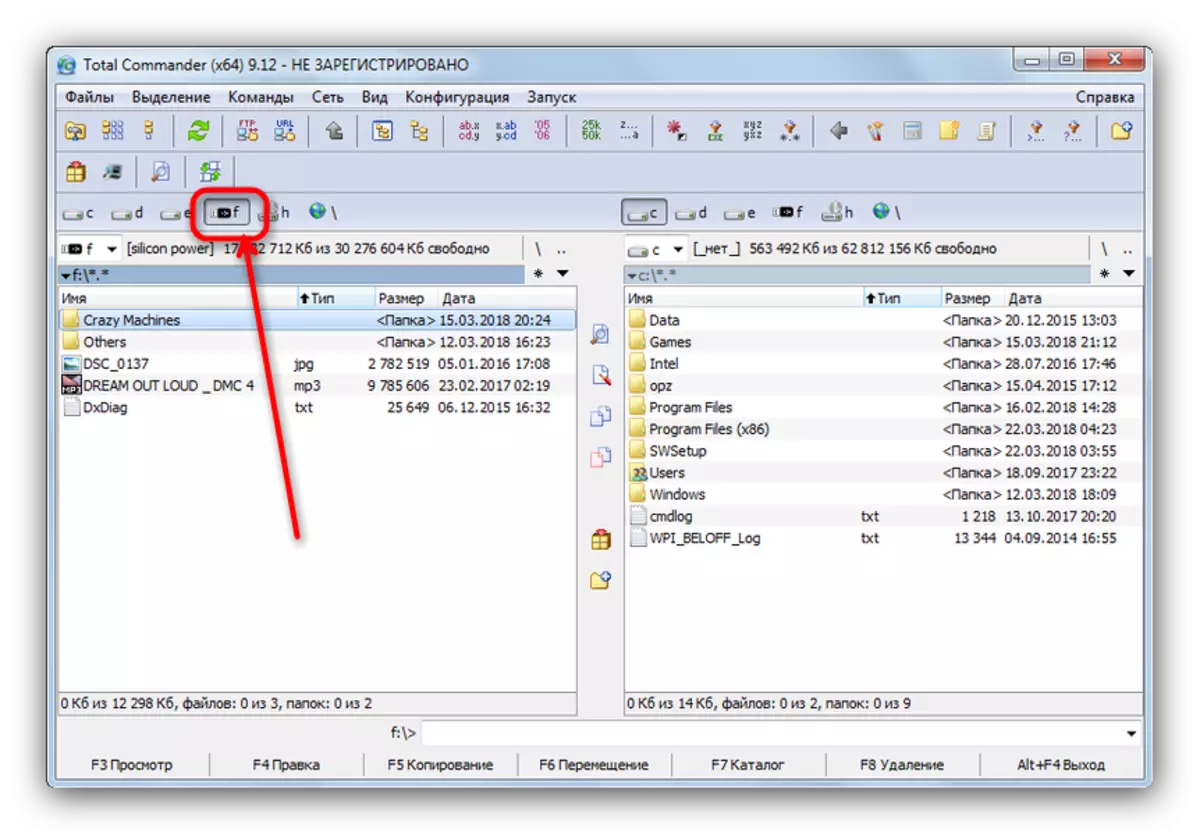
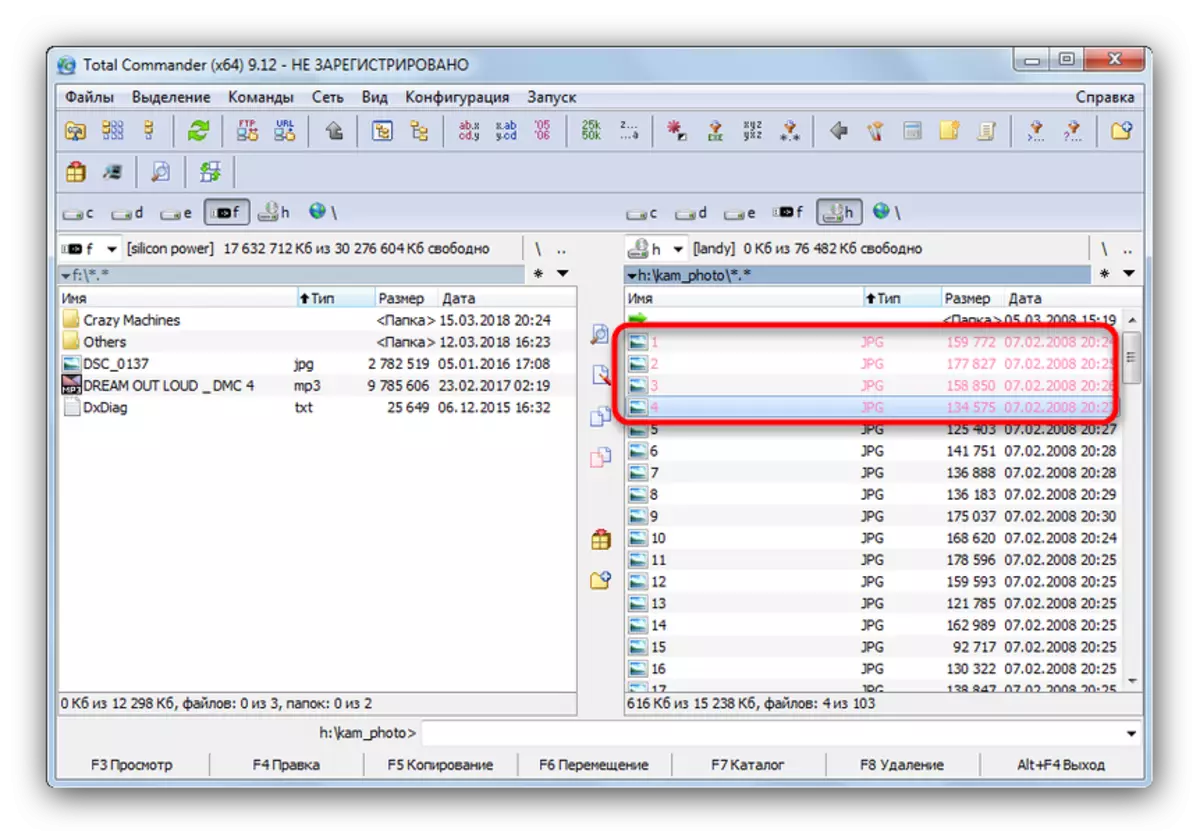
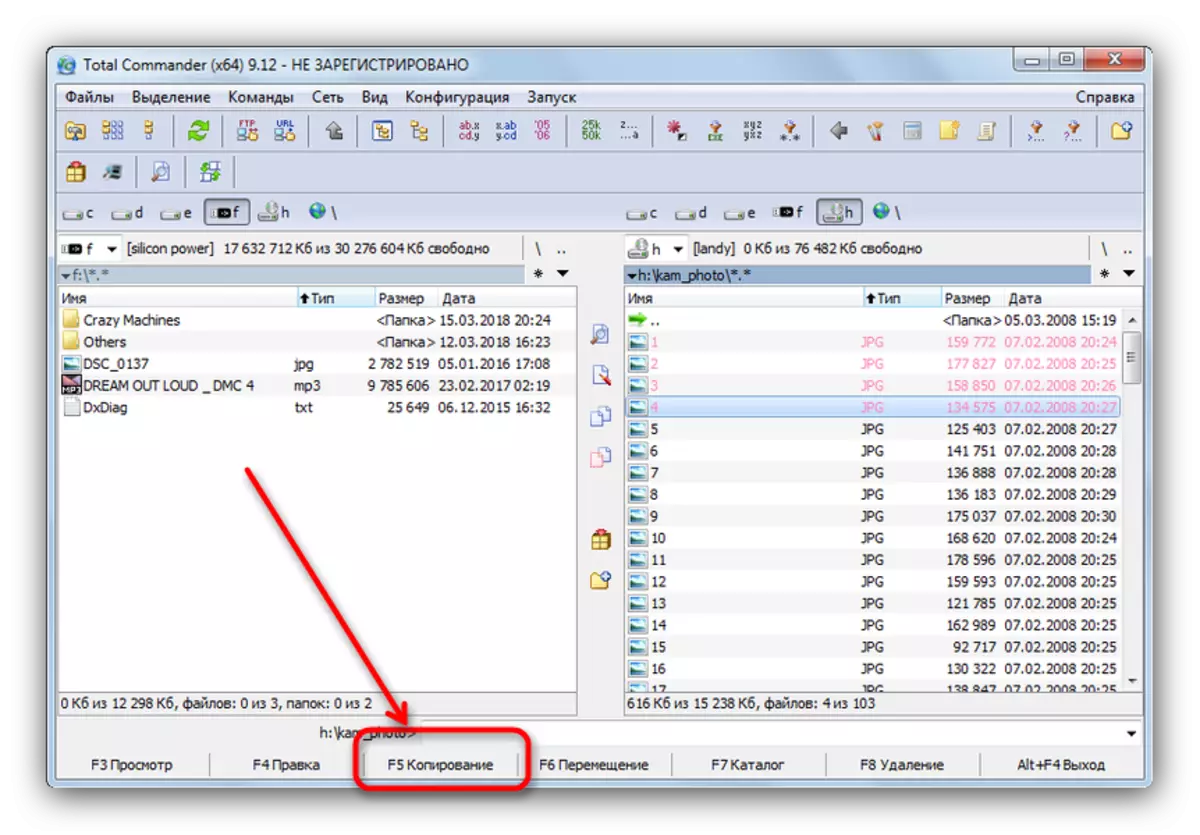
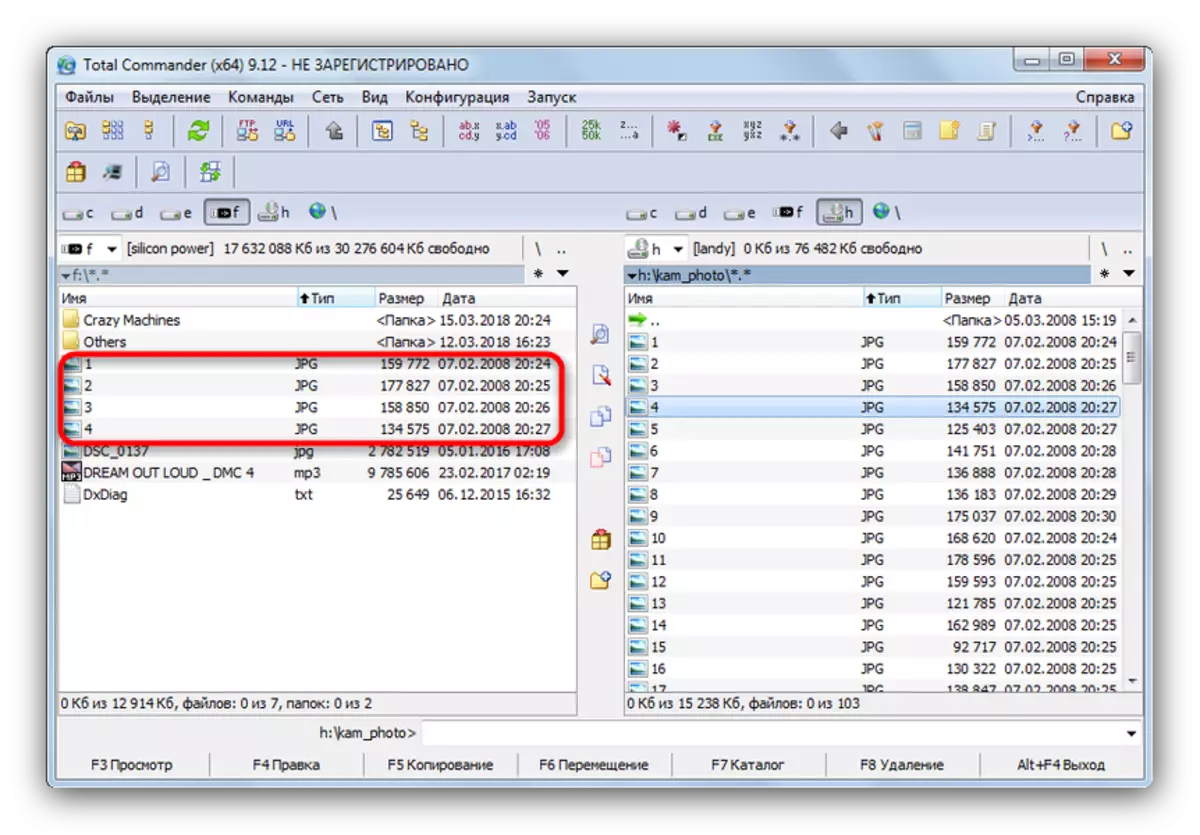
Процедур нь нэлээд энгийн, гэхдээ оптик дискүүд нь тэдний анхааралтай ханддаг - асуудалтай тулгарч, энэ нийтлэлийн сүүлийн хэсгийг боломжит асуудалд оруулсан болно.
Арга 2: Алс менежер
Өөр өөр файлын менежер, консол интерфэйстэй энэ удаа. Өндөр нийцтэй байдал, хурдтай холбоотой тул CD эсвэл DVD-ийн мэдээллийг хуулбарлахад бараг төгс төгөлдөр юм.
- Хөтөлбөрийг ажиллуулах. Нийт командлагч шиг, Headlamp менежер нь Bipoon горимд ажилладаг тул үүнийг шаардлагатай газарт зохих самбар дээр нээх хэрэгтэй. Диск сонгох цонх руу залгахын тулд Alt + F1 товчлуурыг дарна уу. USB флаш дискээ сонгоно уу. Үүнийг "орлуулах" гэдэг үгээр зааж өгсөн болно.
- Alt + F2 дээр дарна уу - энэ нь баруун самбарын дискний сонголтын цонхыг дуудна. Энэ удаад та оруулсан оптик диск бүхий дискийг сонгох хэрэгтэй. Гэрлийн гэрлийн менежерт тэд "CD-ROM" гэж тэмдэглэгдсэн байдаг.
- CD эсвэл DVD-ийн агуулга руу явах, файлуудыг сонгоод F5 товчийг дарж F5 товчийг дарж, "5 Copier" товчийг дарна уу эсвэл "5 Cocier" товчийг дарна уу Байна уу.
- Хуулбар хэрэгслийн харилцах цонх нээгдэнэ. Зорилтот лавлах хаягаа шалгана уу, шаардлагатай бол нэмэлт сонголтуудыг ашиглана уу, хэрэв шаардлагатай бол "Хуулах" дээр дарна уу.
- Хуулбарын үйл явц явна. Амжилтанд хүрсэн тохиолдолд файлуудыг хүссэн хавтсанд оруулахгүй.
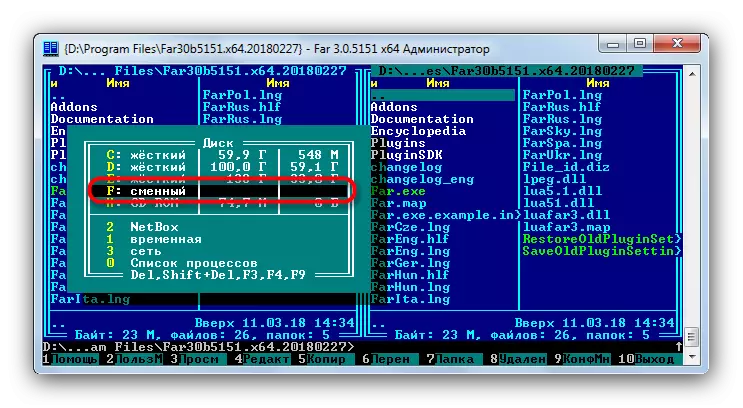
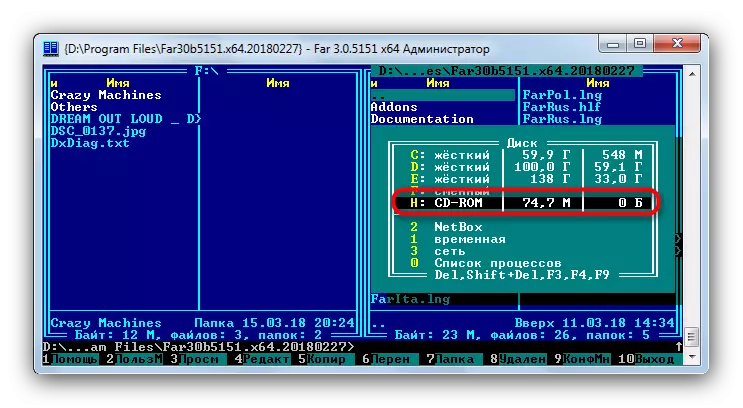
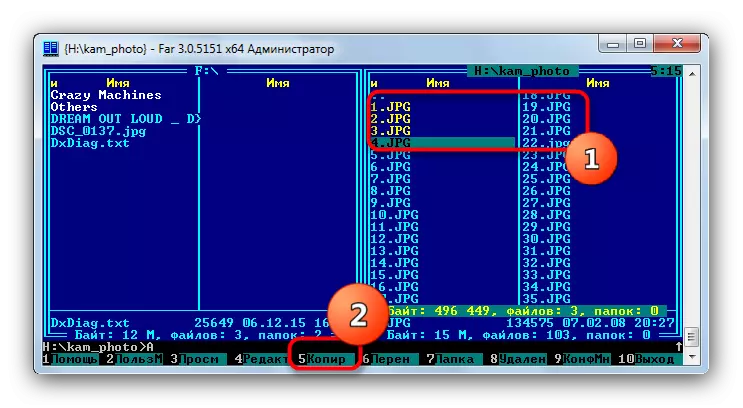

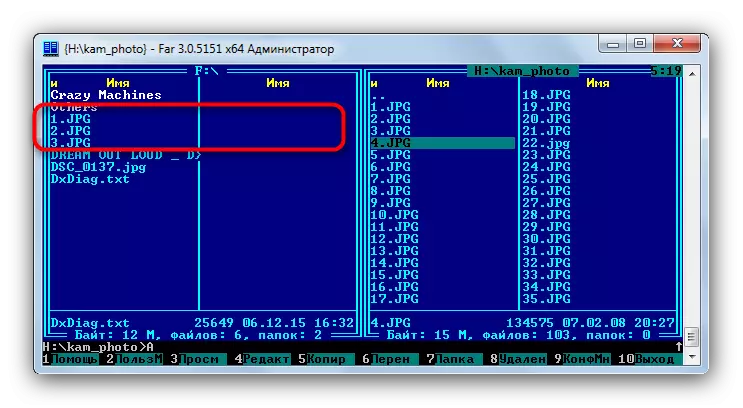
FAR менежер нь хөнгөн, бараг аянга хурдтай байдаг тул бид бага цахилгаан компьютер эсвэл зөөврийн компьютер эсвэл зөөврийн компьютерийн хувьд энэ аргыг санал болгож чадна.
Арга 3: Windows системийн хэрэгслүүд
Ихэнх хэрэглэгчид Windows-д анхдагч файл, директорыг анхдагчаар хэрэгжүүлсэн бөгөөд директорууд хангалттай хялбар бөгөөд нэлээд тохиромжтой. Энэ OS-ийн бүх тодорхой хувилбаруудад Windows 95-аас эхэлж, Countykit нь оптик дисктэй ажиллахад үргэлж байдаг.
- Жолоодлогыг драйв руу оруулна. "Эхлүүлэх" - "Миний компьютер" ба "төхөөрөмжийн кодын төхөөрөмж" блок, дискний диск дээр баруун товчийг дараад нээлттэй сонгоно уу.
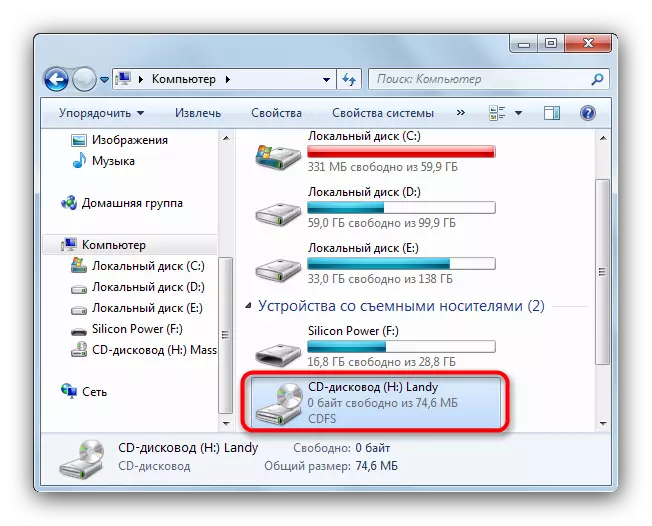
Ижил байдлаар, USB флаш дискийг нээнэ үү.
- Оптик дискний директорт тодруулгад файл дамжуулах, файл дамжуулах, флаш диск рүү хуулж авах хэрэгтэй. Энэ нь тэднийг нэг директороос нөгөө рүү чирэх нь хамгийн тохиромжтой.
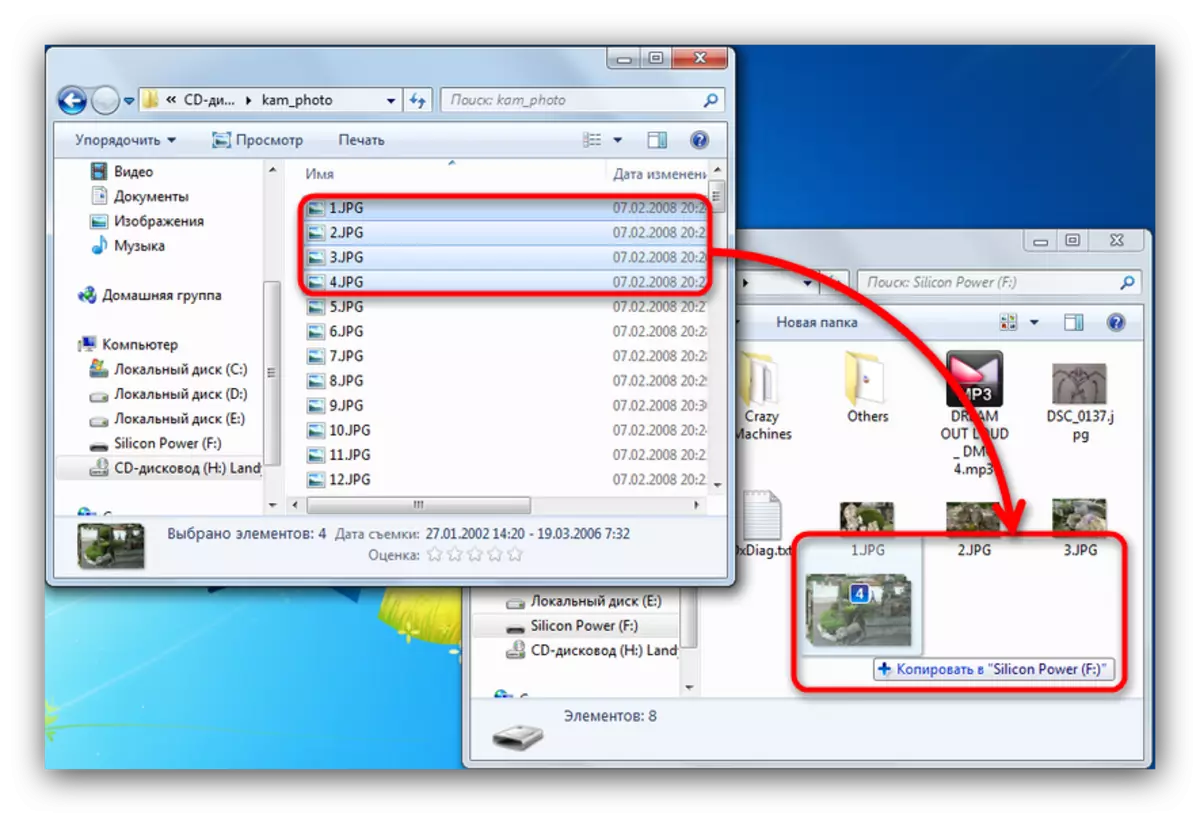
Дахин нэг удаа бид хуулбарлах магадлалтай байна.
Дадлагад хэрэгжиж, алдаа, асуудал нь ердийн "дамжуулагчийг" ашиглахад ихэвчлэн тохиолддог.
Арга 4: ХУДАЛДАН АВЧ БАЙНА
Хэрэв диск, USB флаш диск рүү шилжүүлэх Хэрэв та USB флаш диск рүү шилжүүлэх, гуравдагч этгээдийн файлын менежерүүд, Гэсэн хэдий ч хөгжмийн дискний хувьд Windows Media Player-ийг ашиглан хуулах сайхан зальтай арга байдаг.
- Дискийг жолоодох, жолоодох, үүнийг ажиллуул.
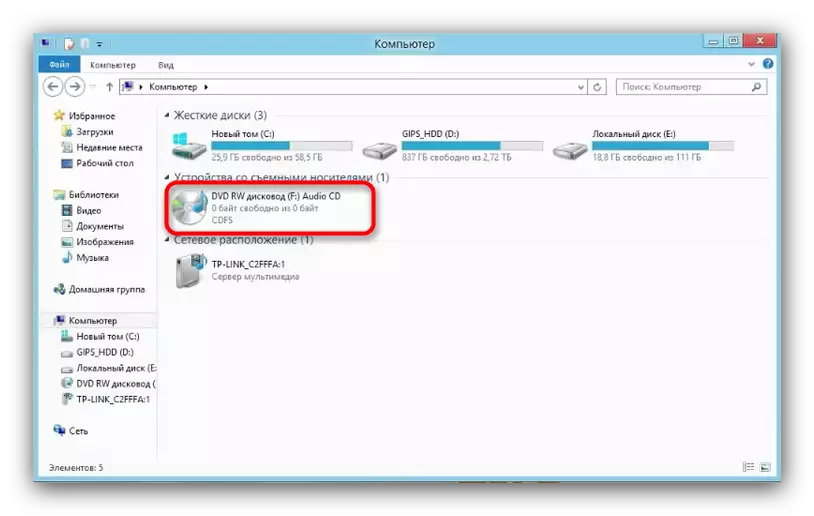
Анхдагч байдлаар Аудио CD Playback Windows Media Player-д эхэлнэ. Тоглуулахыг түр зогсоох, Номын санд очих - Баруун дээд буланд байгаа жижиг товчлуур.
- Номын санд нэг удаа, багаж самбарыг хараад "Дискээс хуулбарыг" тохируулах "сонголтыг олоорой.
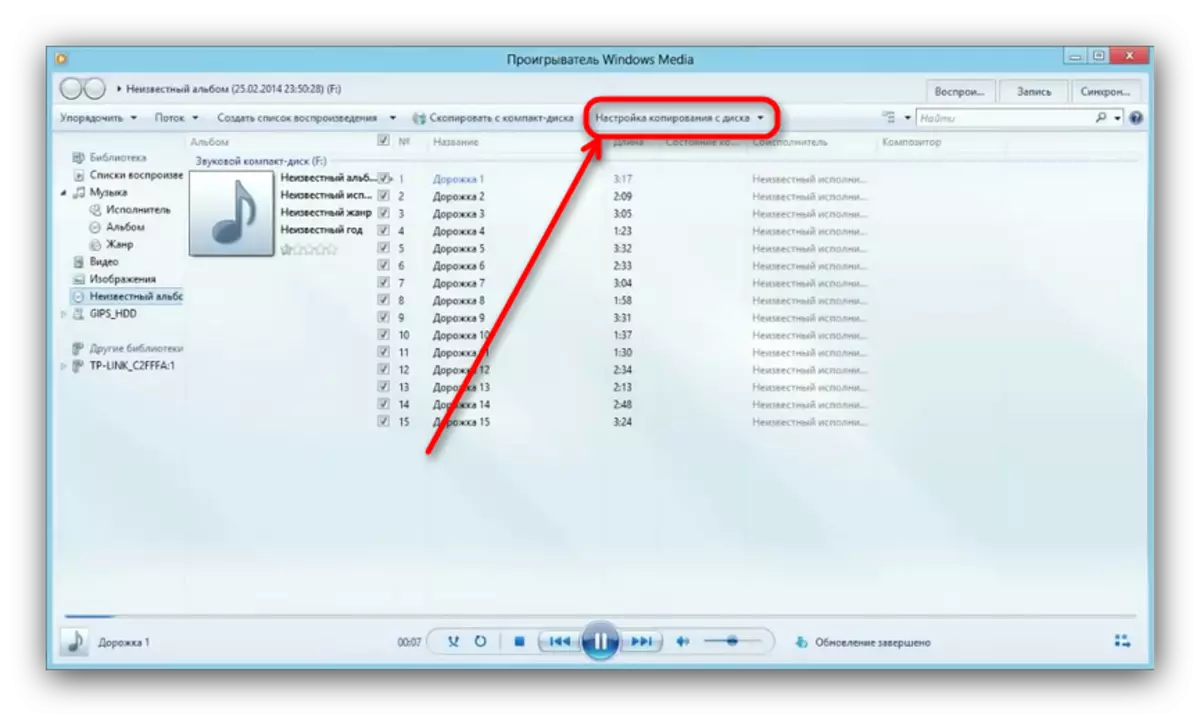
Энэ сонголтыг товшоод "Дэвшилтэт сонголтыг сонгоно уу ..."
- Тохируулах цонх нээгдэнэ. Анхдагч байдлаар, "CD-ийн Хөгжим хөгжим нээгдэж, энэ нь нээлттэй бөгөөд энэ нь бидэнд зайлшгүй шаардлагатай. CD-ээс хөгжим хуулах "хавтас руу анхаарлаа хандуулаарай.
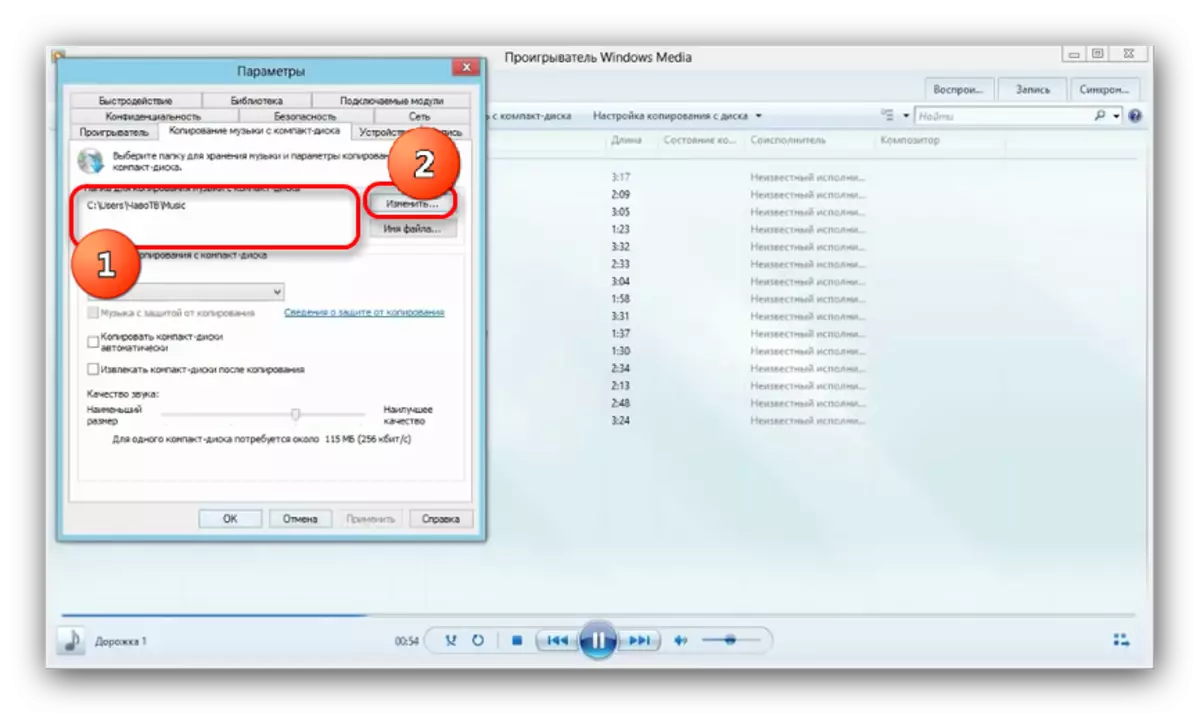
Үндсэн замыг өөрчлөхийн тулд зохих товчлуур дээр дарна уу.
- Директорын сонголтын харилцах цонх нээгдэнэ. USB флаш диск дээр очоод хуулбарын төгсгөлийн хаяг болгон сонгоно уу.
- Хуулбарын форматыг "MP3", "Чанартай", "чанар ..." - 256 эсвэл 320 KPPS, эсвэл хамгийн их зөвшөөрнө.
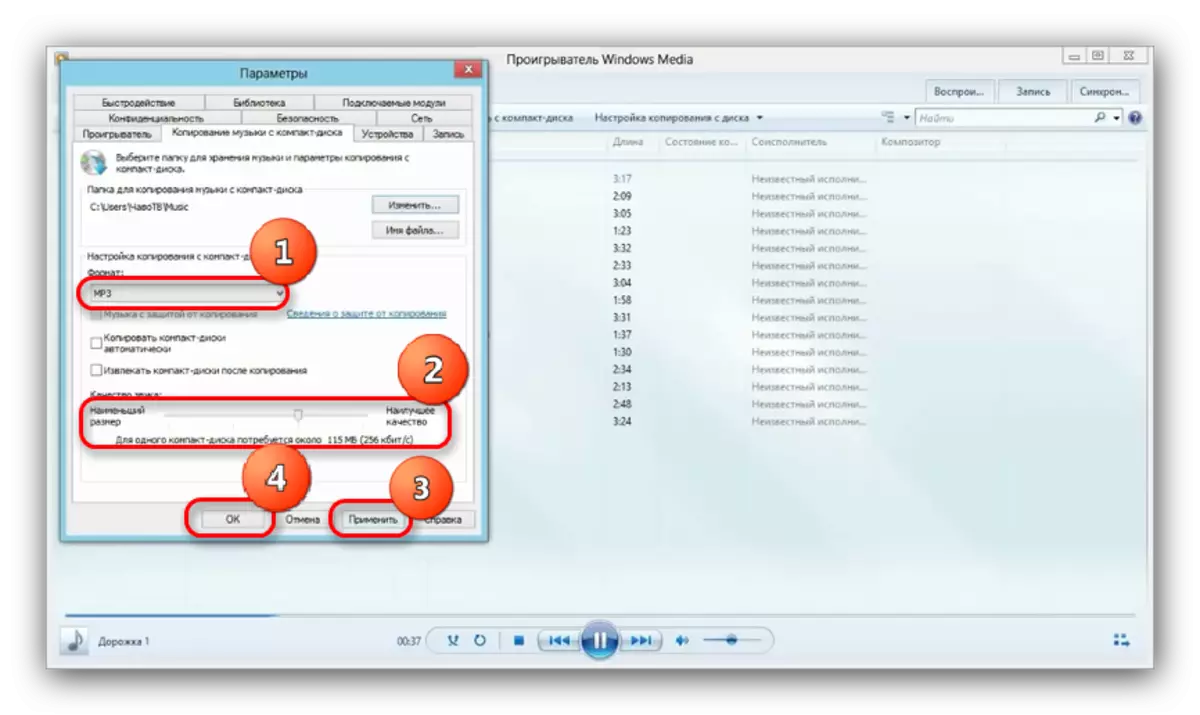
Тохиргоог хадгалахын тулд "Apply" дээр дарж "OK" дээр дарна уу.
- Сонголтууд цонх хаагдахад багаж самбарыг дахин хараад "CD-оос CODER CODER" дээр дарна уу.
- Сонгосон байршилд дууг хуулах үйл явц эхэлнэ - явцыг зам бүрийн эсрэгээр ногоон судал болгон харуулна.
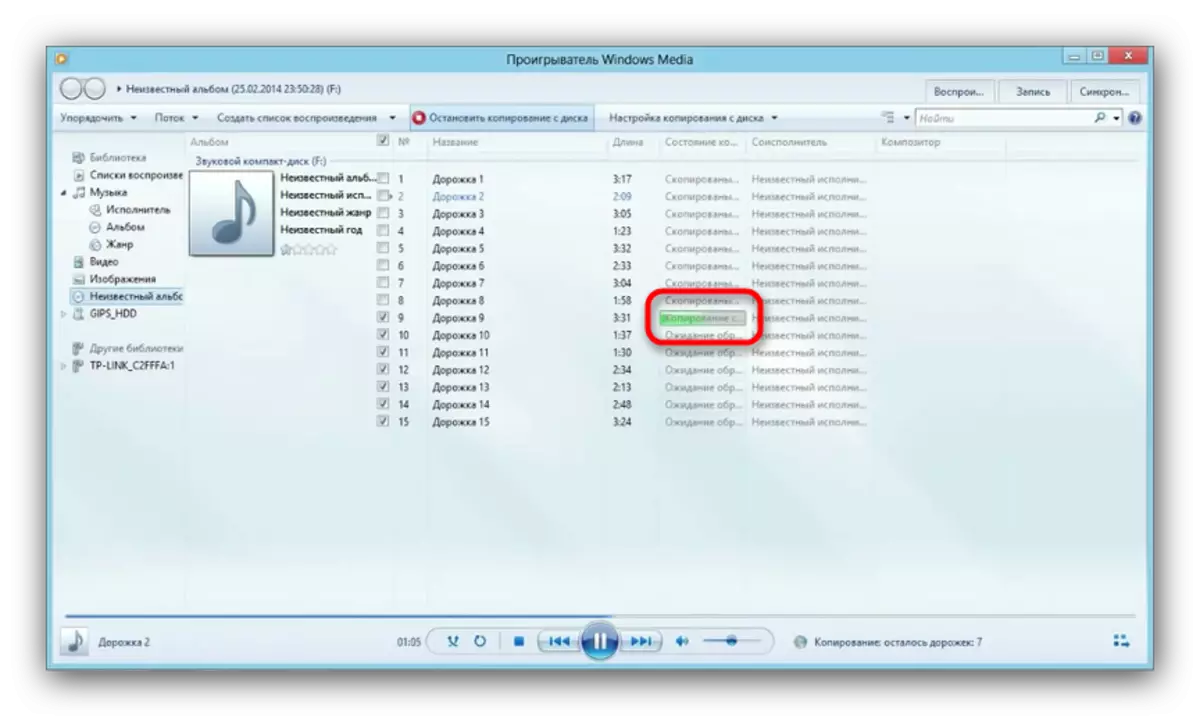
Процедур нь хэсэг хугацаа шаардагдана (5-15 минутаас), тиймээс хүлээх хэрэгтэй.
- Процесс дууссаны дараа та USB флаш диск рүү явж, бүх зүйлийг хуулбарласан эсэхийг шалгаж болно. Хөгжмийн файл байх шинэ хавтас байх ёстой.
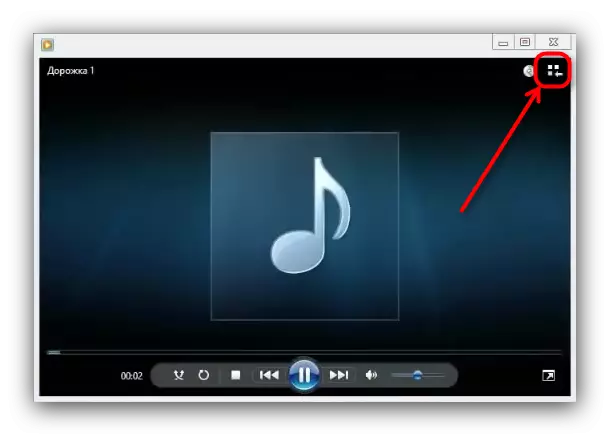
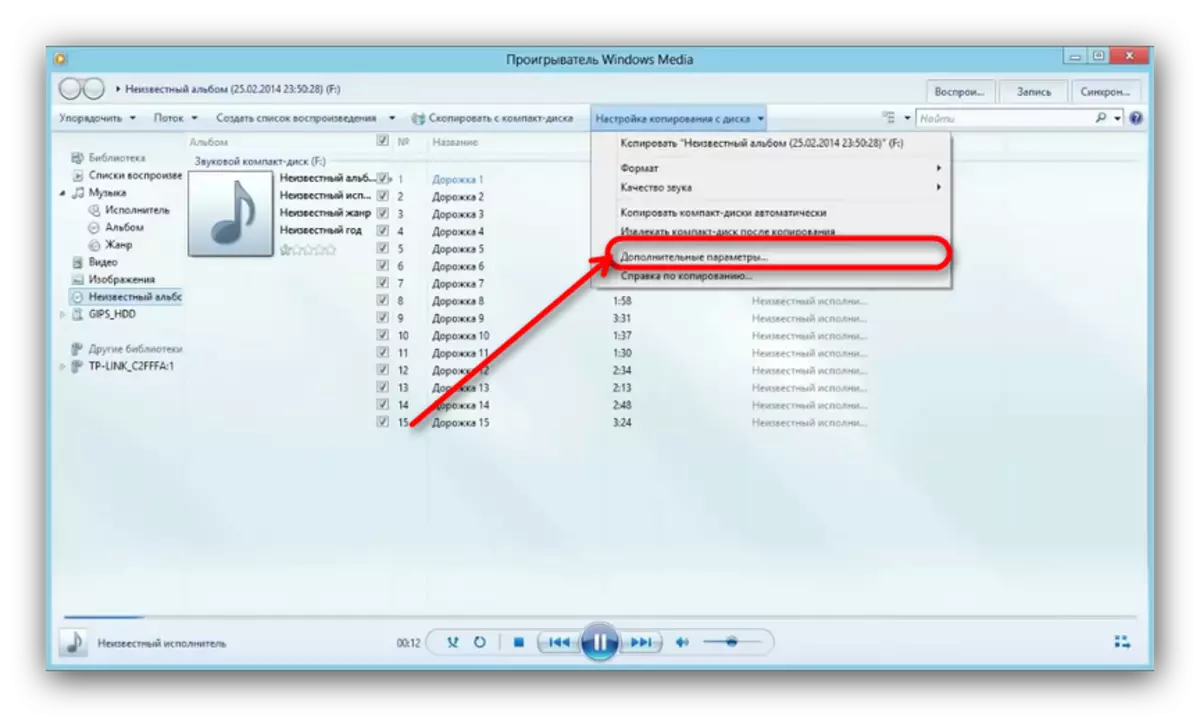


Системийн хэрэгслээр хамгаалагдсан DVD-тэй видеог хуулахгүй, тиймээс бид Freestar Free DVD RIPPER гэж нэрлэдэг.
- Дискийг жолоодох, програмыг ажиллуулж програм ажиллуулна уу. Үндсэн цонхонд "Нээлттэй DVD" -г сонгоно уу.
- Харилцах цонх эхлэх бөгөөд та физик дискийг сонгох хэрэгтэй болно.

АНХААРУУЛГА! Бодит төхөөрөмжийг виртуал драйваар төөрөлдүүлж болохгүй!
- Диск файлууд дээр ашиглах боломжтой нь зүүн талд байгаа цонхонд тэмдэглэгдсэн байна. Урьдчилан харах цонх баруун талд байна.

Шаардлагатай өнхрүүлгийг тэмдэглээрэй, мөрний нэрийг баруун талд байрлуулна.
- Роллерууд нь "байгаа шиг" хуулах боломжгүй, тэд ямар ч байсан хөрвүүлэх ёстой. Тиймээс "Профайл" хэсгийг хараад тохиромжтой савыг сонгоно уу.
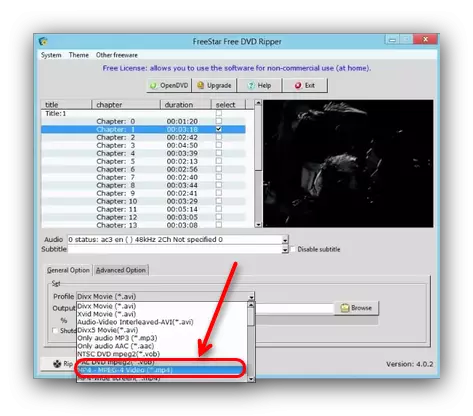
Дадлага нь шоу нэвтрүүлэг, хамгийн сайн "хэмжээ / чанар / дутагдалтай, бэрхшээлтэй" харьцангуй / дутагдалтай "харьцангуй" харьцаа нь MPEG4 байх бөгөөд үүнийг сонгоно уу.
- Дараачийн, хөрвүүлсэн видеоны байршлыг сонгох хэрэгтэй. "Explorer" харилцах цонхны хайрцгийг дуудах "товчийг дарна уу. Манай USB флаш дискийг сонгоно уу.
- Тохиргоог шалгаад дараа нь "RIP" товчийг дарна уу.

Клипийг хөрвүүлэх үйл явц ба тэдгээрийн хуулбарыг флэш диск рүү хөрвүүлэх нь эхлэх болно.
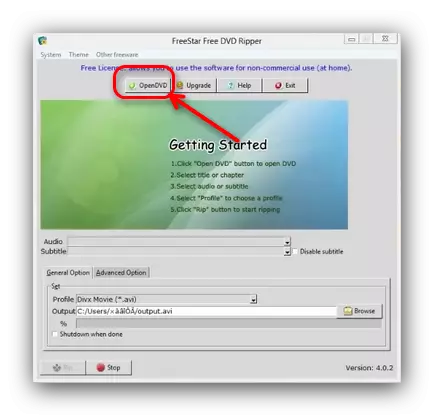
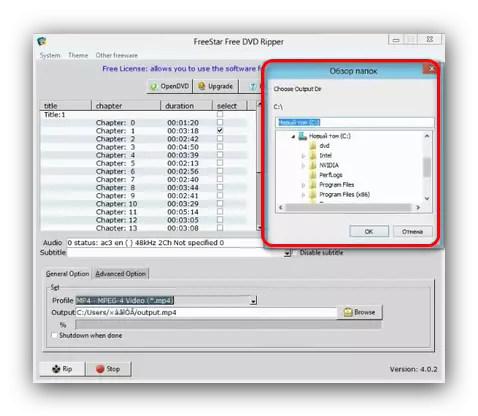
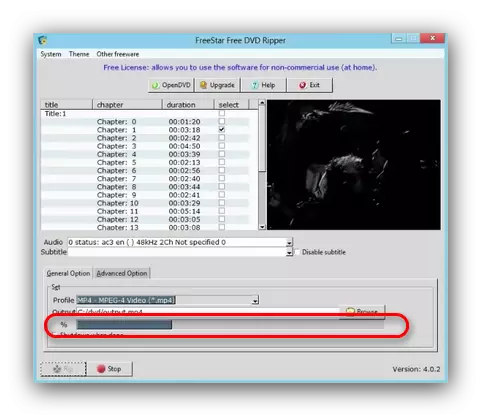
Тэмдэглэл: Зарим тохиолдолд Multimedia файлууд нь дискнээс шууд дискнээс шууд хуулбарлах нь дээр, дараа нь флэш диск рүү шилжих нь дээр.
Хамгаалалт байхгүй дискний хувьд 1-3-аас дээш тайлбарласан аргуудыг ашиглах нь дээр.
Боломжит бэрхшээл, гажуудал
Өмнө дурьдсанчлан оптик дискүүд нь илүү их шуугиан тарьж, флэш дискнээс илүү их зүйлийг шаардаж, флэш дискнээс илүү их хэрэгцээтэй байдаг. Тиймээс тэдэнтэй холбоотой асуудал гардаг. Тэднийг дарааллаар нь авч үзье.
- Хэт удаан хуулбарлах хурд
Энэ асуудлын шалтгаан нь флэш диск болон дискэнд хоёуланд нь байж болно. Энэ тохиолдолд завсрын хуулбар: Дискний эхний файл дээрх файлууд нь хатуу диск рүү файлуудыг хуулж аваад аль хэдийнэ флэш диск дээрээс авсан.
- Файлуудыг хуулж буй файлууд тодорхой хувь хүртэж, хөлддөг
Ихэнх тохиолдолд асуудал хотод тулгараад Тагнуул ямар үгуудууд буруу байна. Зургагчийн нэг үсэг буруу байна. Өгөгдлийн дээдэс дээрхисэн хэсэг нь буруу байна. Ийм нөхцөл байдалд байгаа хамгийн сайн шийдэл нь файлыг нэг нэгээр нь хуулах болно. Энэ үйлдэл нь асуудлыг нэг дор хуулж авахад туслах болно.
Хоол тэжээлийн магадлалыг хасахад зайлшгүй шаардлагатай биш тул дискний гүйцэтгэлийг шалгах нь зүйтэй.
- Дискийг танихгүй байна
Байнга, нэлээд ноцтой асуудал. Үүнд хэд хэдэн шалтгаан байдаг, гол нь CD-ийн зураастай гадаргуу юм. Ийм дискнээс зургийг ийм дискнээс зайлуулах хамгийн сайн арга бол жинхэнэ зөөгч биш бөгөөд бодит тээвэрлэгч биш.
Цааш унших:
Daemon хэрэгслийг ашиглан дискний зургийг хэрхэн бүтээх вэ
Хэт ягаан туяаны: зураг үүсгэх
Дискний дискний асуудлын өндөр магадлалтай тул бид үүнийг шалгахыг зөвлөж, өөр CD эсвэл DVD оруулахыг зөвлөж байна. Бид бас доорх зүйлээ уншихыг зөвлөж байна.
Дэлгэрэнгүй унших: Жолоодлого нь дискийг уншихгүй байна
Үр дүнгийн дүгнэлтээр бид тэмдэглэл хийхийг хүсч байна: Жил бүр илүү болон илүү сайн компьютер, зөөврийн компьютерууд нь чихрийн шижин эсвэл DVD-тай ажиллахгүй. Тиймээс эцэст нь CD-ийн чухал өгөгдлийг урьдчилан, найдвартай, түгээмэл, алдартай хөтөч рүү шилжүүлэхийг зөвлөж байна.
